Tôi nên làm gì khi Bộ điều khiển phần mềm Omada (V4) không phát hiện ra thiết bị?
Tài liệu này phù hợp với Omada Controller V4.1.5 trở lên. Đối với các phiên bản Omada Controller khác, vui lòng tham khảo FAQ 2581
Sau khi cài đặt Omada Software Controller, đôi khi Omada controller không thể tìm thấy thiết bị, điều này khá khó chịu! Đừng lo lắng, bài viết này sẽ giúp bạn giải quyết vấn đề. Tổng quan về các bước được hiển thị trong hình dưới đây, lấy EAP làm ví dụ.
Lưu ý:
- Trong tài liệu này, Máy chủ Omada Controller cho biết máy chủ hoặc máy tính đang chạy chương trình Omada Software Controller. DEVICE_IP_ADD cho biết địa chỉ IP của thiết bị, bao gồm EAP, router và switch.
- Nếu bạn chạy Omada Controller trong Máy ảo (VM), vui lòng mở các cổng 29810 đến 29814 bằng cách đặt Chuyển tiếp cổng thành bộ chuyển đổi mạng loại NAT hoặc đặt loại bộ chuyển đổi thành Cầu nối.
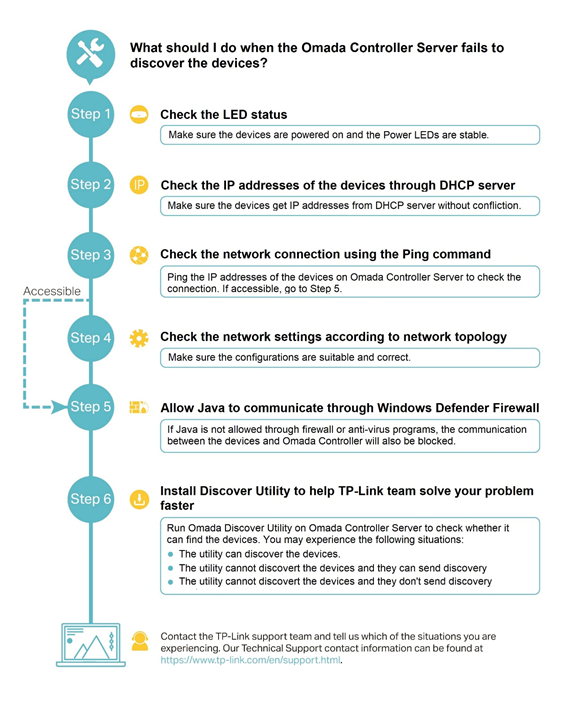
Bước 1. Kiểm tra trạng thái đèn LED
Đối với EAP, vui lòng đảm bảo rằng chúng được bật nguồn và đèn LED Nguồn ổn định.
Đối với switch và router, vui lòng xác nhận rằng đèn LED của các cổng Ethernet đã được bật nguồn.
Bước 2. Kiểm tra địa chỉ IP của thiết bị thông qua máy chủ DHCP
Thông thường, bạn có thể kiểm tra địa chỉ IP của thiết bị thông qua máy chủ DHCP trên router. Đối với router TP-Link SafeStream, vui lòng đăng nhập vào trang quản lý, truy cập Network -> LAN -> DHCP Danh sách máy khách, sau đó bạn sẽ tìm thấy một số thiết bị có số model trong tên máy khách, cũng như địa chỉ IP của chúng. Vui lòng đảm bảo rằng các thiết bị nhận địa chỉ IP không có xung đột từ máy chủ DHCP.
Ví dụ: địa chỉ IP cho EAP225-Wall là 172.31.1.2 trong hình bên dưới.

Bước 3. Kiểm tra kết nối mạng bằng lệnh Ping
Bây giờ bạn đã biết địa chỉ IP của các thiết bị, vui lòng chuyển sang Máy chủ Omada Controller, nhấp vào phím Windows trên bàn phím và nhập “cmd”, sau đó bạn sẽ nhận được một cửa sổ màu đen. Vui lòng nhập “ping DEVICE_IP_ADD” để kiểm tra kết nối giữa máy chủ và thiết bị.
Ví dụ: “ping 172.31.1.2” để kiểm tra kết nối giữa máy chủ và EAP225-Wall.
Nếu Máy chủ Omada Controller có thể truy cập thiết bị, bạn sẽ nhận được kết quả tương tự như hình bên dưới, vui lòng làm mới trang quản lý web Omada và kiểm tra xem có thể phát hiện thiết bị hay không.
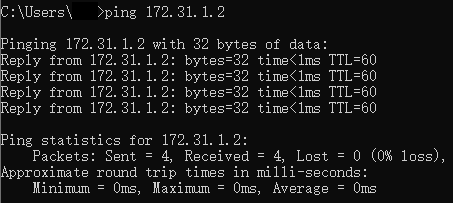
Nếu Máy chủ Omada Controller không thể truy cập thiết bị hoặc thiết bị vẫn không thể được phát hiện, vui lòng chuyển sang bước tiếp theo.
Bước 4. Kiểm tra cài đặt mạng theo cấu trúc mạng
Cần có các cấu hình khác nhau tùy theo cấu trúc liên kết mạng của bạn. Hãy chắc chắn rằng các cấu hình là phù hợp và chính xác.
Sau đây giới thiệu các cấu hình mạng cần thiết cho các cấu trúc liên kết khác nhau.
Ÿ Nếu Máy chủ điều khiển Omada và các thiết bị nằm trong cùng một VLAN và mạng con (như minh họa bên dưới), thì không cần thêm yêu cầu cấu hình mạng. Xin hãy đến Bước 5. Cho phép Java giao tiếp thông qua Tường lửa của Bộ bảo vệ Windows.
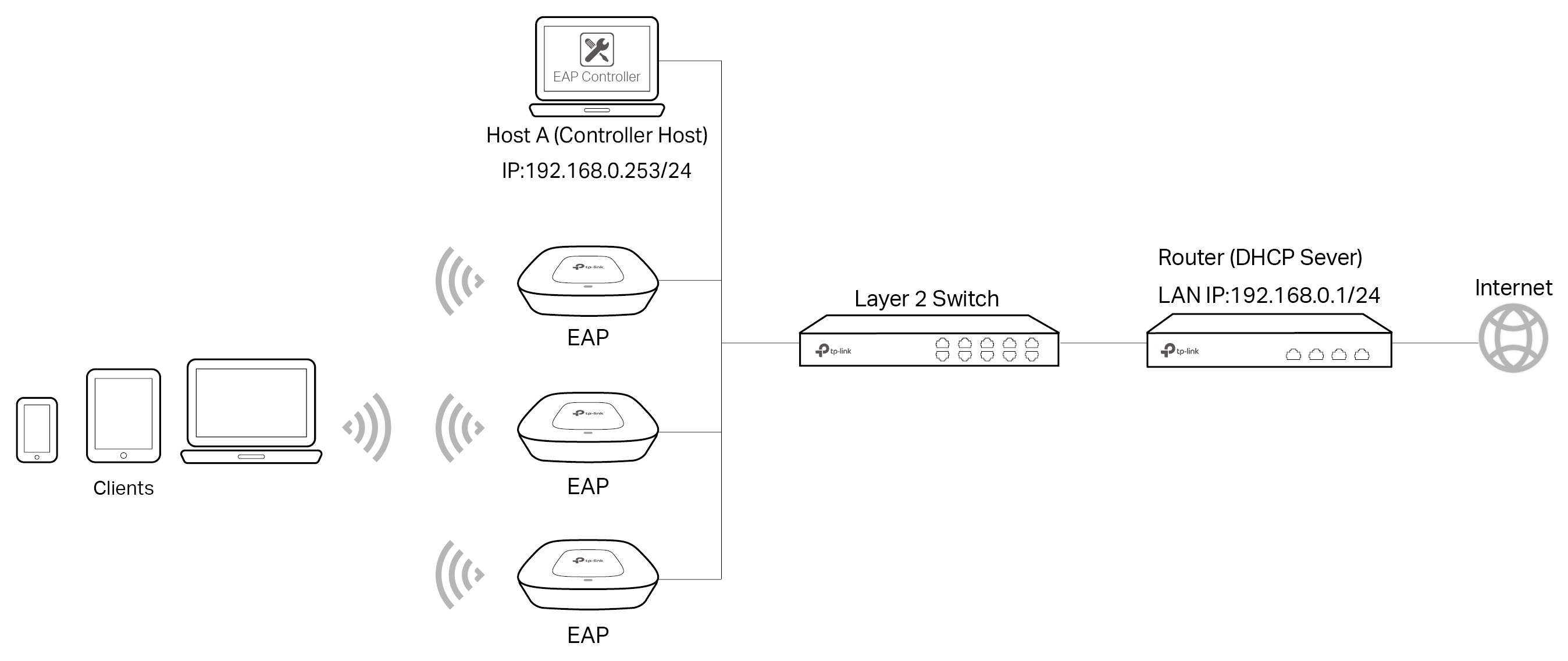
Ÿ Nếu các thiết bị nằm trong các VLAN khác nhau (như minh họa bên dưới), hãy định cấu hình VLAN trên switch Lớp 2. Để biết các bước chi tiết, hãy tham khảo FAQ-1365.
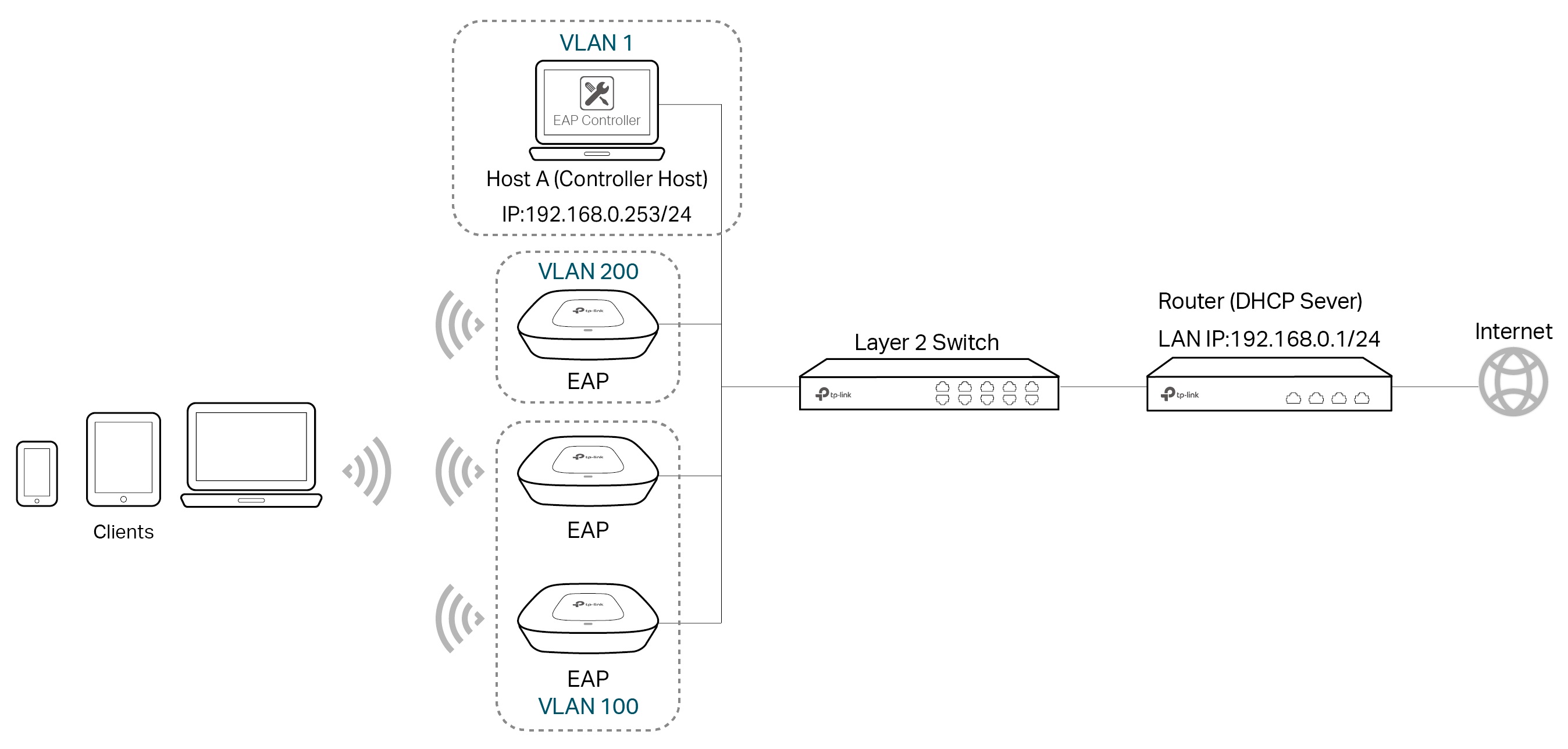
Ÿ Nếu Máy chủ Omada Controller nằm trong một subnet khác với các thiết bị (như minh họa bên dưới), vui lòng chạy Tiện ích Khám phá Omada trên máy tính hoặc định cấu hình tùy chọn DHCP 138 trên switch Lớp 3 để chúng có thể giao tiếp với nhau. Để biết các bước chi tiết để khám phá các EAP trong các Vlan khác nhau, hãy tham khảo FAQ-1359 (sử dụng Tiện ích Khám phá) hoặc FAQ-1360 (cấu hình tùy chọn DHCP 138).
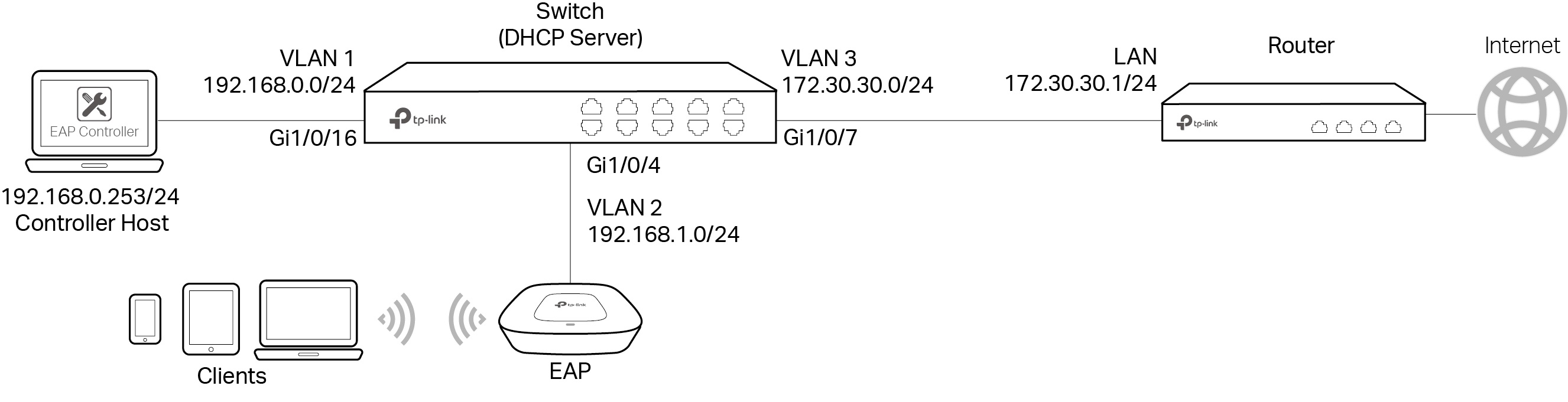
Ÿ Nếu Máy chủ Omada Controller ở một trang web khác với các thiết bị (như minh họa bên dưới), hãy định cấu hình Đường hầm VPN Tunnel hoặc Chuyển tiếp cổng trên router.
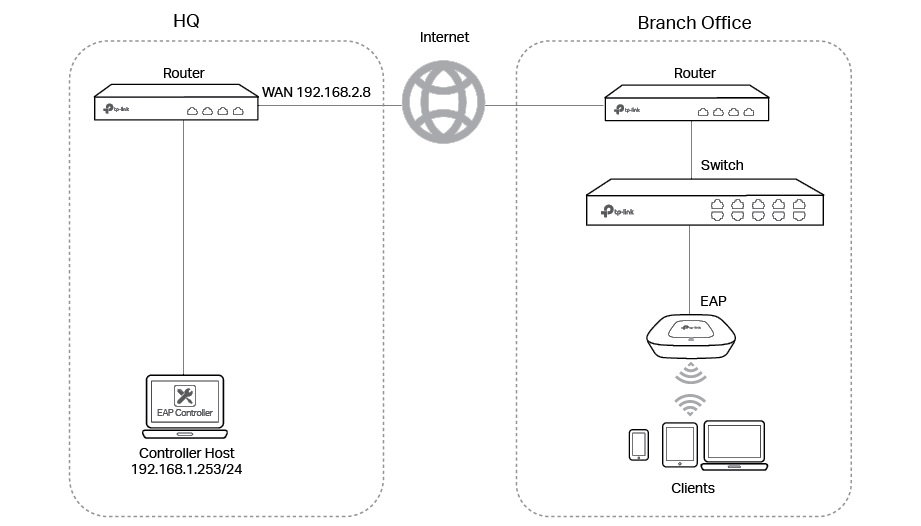
Để biết thông tin chi tiết về cách định cấu hình hai tính năng này, hãy tham khảo Câu hỏi thường gặp sau đây tùy theo phương pháp bạn sử dụng.
|
Cấu Hình Tính Năng |
Phương Pháp |
FAQ tương ứng |
|
Cấu hình VPN Tunnel |
Phát hiện lân cận |
|
|
Tùy chọn DHCP 138 |
||
|
Cấu hình chuyển tiếp cổng NAT |
Phát hiện lân cận |
|
|
Tùy chọn DHCP 138 |
Bước 5. Cho phép Java giao tiếp thông qua Tường lửa của Bộ bảo vệ Windows
Omada Software Controller đang hoạt động dựa trên nền tảng Java SE nhị phân. Nếu bạn đang chạy trên HĐH Windows, đôi khi Tường lửa Windows hoặc một số chương trình chống vi-rút sẽ chặn java để giao tiếp.
Vui lòng truy cập Bảng điều khiển -> Hệ thống và Bảo mật -> Tường lửa của Bộ bảo vệ Windows. Trên trang này, vui lòng nhấp vào “Cho phép ứng dụng hoặc tính năng thông qua Tường lửa của Bộ bảo vệ Windows (ở bên trái)” -> Cho phép ứng dụng khác -> Duyệt, sau đó truy cập “C:\Program Files (x86)\Java\jre1.8.0 _xxx\bin\ (đối với bộ cài đặt 32 bit)” hoặc ” C:\Program Files\Java\jre1.8.0_xxx\bin\ (đối với bộ cài đặt 64 bit)” để thêm tập tin “javaw.exe”. Sau đó, vui lòng duyệt “C:\Program Files (x86)\Common Files\Oracle\Java\javapath_target_xxxxxxxx\ (Dành cho trình cài đặt 32-bit)” hoặc “C:\Program Files\Common Files\Oracle\Java\javapath_target_xxxxxxxx\ ( Đối với trình cài đặt 64-bit)” để thêm “javaw.exe”.
Sau đó, vui lòng đảm bảo rằng cả Riêng tư và Công khai đều được chọn cho hai mục nhập nhị phân “Nền tảng Java(TM) SE”.
Cũng xin lưu ý cài đặt mạng VM ở đầu bài viết này.
Bước 6. Cài đặt Tiện ích phát hiện để thu thập nhiều thông tin hơn
Lấy EAP làm ví dụ, vui lòng làm theo hướng dẫn bên dưới để nhận thông tin chi tiết về vấn đề của bạn và giúp nhóm hỗ trợ TP-Link giải quyết vấn đề nhanh hơn.
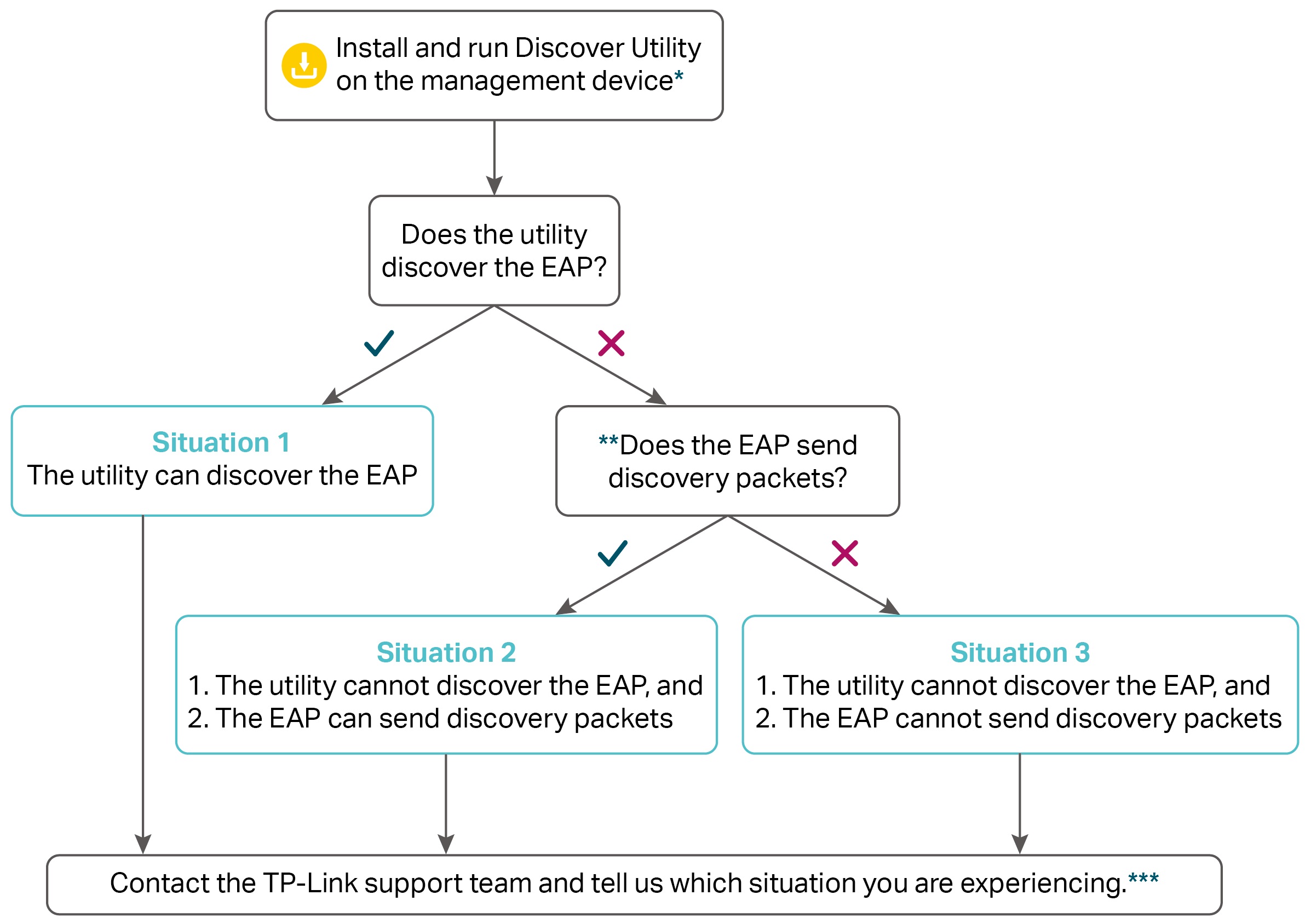
* Để chạy tiện ích, trước tiên hãy đóng controller. Controller và tiện ích không thể chạy cùng nhau trên một máy tính. Nhấp để tải xuống Tiện ích Khám phá mới nhất.
** Nếu tiện ích không thể khám phá thiết bị, hãy xác nhận xem thiết bị có gửi gói khám phá trước hay không. Giữ cấu trúc liên kết mạng hiện tại và chụp các gói của cổng LAN của thiết bị để phân tích tình hình. Các gói có các tính năng sau đây là các gói khám phá:
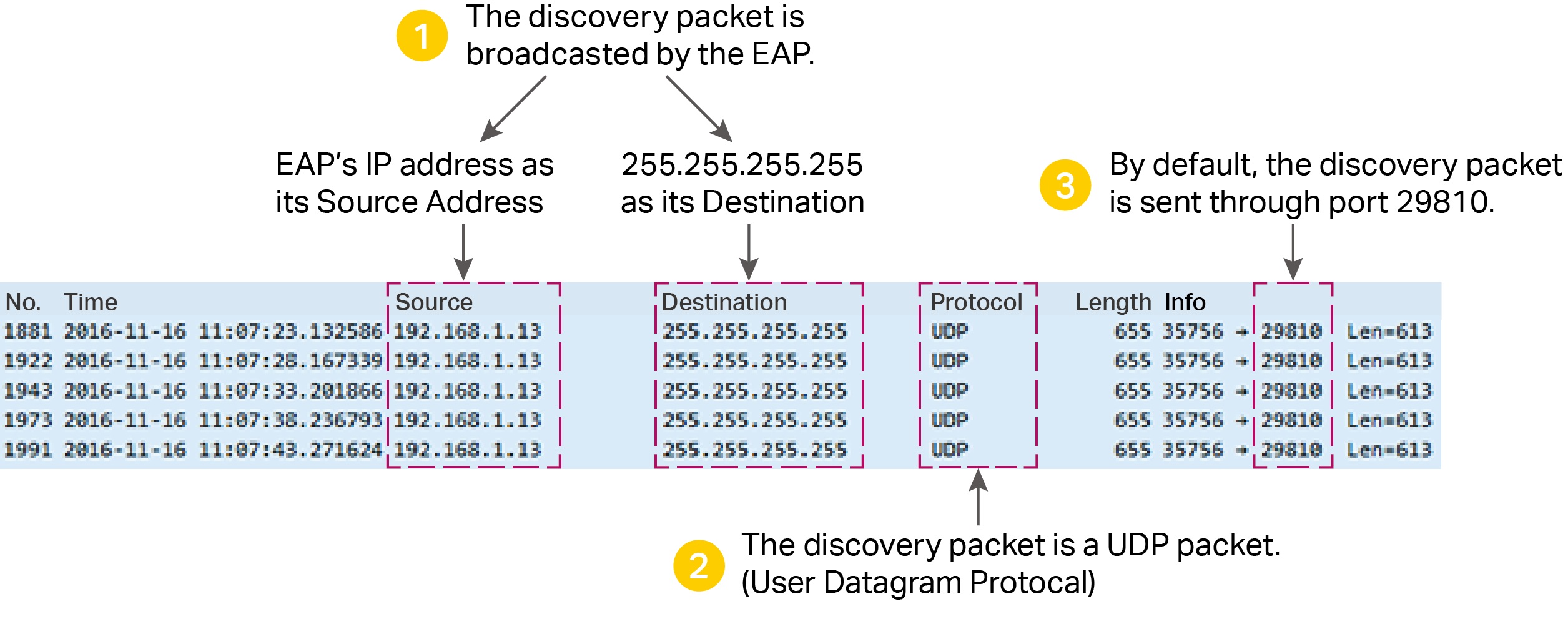
*** Thông tin liên hệ hỗ trợ kỹ thuật của chúng tôi có thể được tìm thấy tại https://www.tp-link.com/support/contact-technical-support/.
Câu hỏi thường gặp này có hữu ích không?
Phản hồi của bạn giúp cải thiện trang web này.










